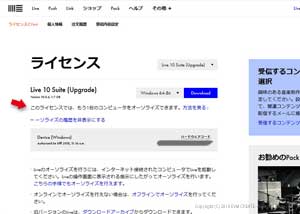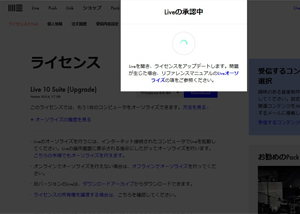DTMで作曲やアレンジ、DJなど色々なことができるDAWソフト「Ableton Live」。今回はパソコンのハードディスクを交換することになり、今使用しているハードディスクにあるAbleton Live10 Suiteを一度アンインストールして新しいハードディスクにインストールすることになりました。
今回の要点はオーソライズしたライセンスを確実に移行できるかということを踏まえてAbleton Live10 Suiteのアンインストール方法の備忘録をメモしました。
【環境】OS: Windows 7
スポンサーリンク
[adSense]
目次
マイアカウントページにてライセンスの確認
はじめの段階でAbleton Live10をインストールしているパソコンは一台。別のパソコンにインストールできるライセンスがもうひとつある状態です。
「ハードディスクを交換したのはいいけど、ライセンスがそれぞれ新旧のハードディスクにひとつずつ使用されてしまう状態だけは避けたい!」ということで今のライセンス状況を確認するためAbletonの公式サイトへ。
https://www.ableton.com/
まずログインをします。
Ableton Live10 Suite (Upgrade)の下にバージョンがあって、その下矢印の箇所に「このライセンスで別のコンピュータをオーソライズできます。」とあります。
今、ライセンスはひとつ使用、もうひとつは未使用ということが確認できました。
果たしてアンインストールしたら「2台のパソコンでオーソライズできる」ということになるか試してみます。
Ableton Live10のアンインストール!
まずコントロールパネルからプログラムのアンインストールでAbleton Live10をアンインストールしてみます。
無事にアンインストールできたら、先ほどのAbletonの公式サイトへ行き、2つのライセンスが使用可能か見てみます。
Ableton Live10のアンインストールできない?!
確実にアンインストールできたと思ってAbletonの公式サイトのマイアカウントページを確認してみたのですが、なんと変化なし!
ライセンスはひとつ使用でもうひとつは未使用。
どうゆうこと?
反映に時間がかかるの?
ということで一日おいてみましたが、変わらないのでAbletonのサポートへ問い合わせてみました。
Abletonのサポートへ問い合わせ
公式サイトから問い合わせたところ、すぐに丁寧なお返事をいただけました。以下は要約した内容になります。
・申し訳ないですが、オーソライズの確認はご自身ではできません。
・Ableton社のデーターベースにはLive 10 Suiteのオーソリゼーションはまだ残っています。
・以下の方法で別ハードディスクへ移行が可能です。
1.全てのLiveインストーラーを現在使用しているPCから削除
2.Liveをアンインストール
3.unlock.cfgファイルを削除(ファイルの場所は C:\Users\AppData\Roaming\Ableton\Live(バージョン)\Unlock)
4.新しいHDDにて以下のURLから最新版Liveインストーラーをダウンロード
https://www.ableton.com/ja/account/
5.ダウンロードしたインストーラーでインストールが完了したら、Liveを起動し、オーソライズができます。
以上がサポートの方からいただいた回答です。
3.のunlock.cfgファイル削除は、はじめての情報でした。